この記事には広告を含む場合があります。
記事内で紹介する商品を購入することで、当サイトに売り上げの一部が還元されることがあります。

Coffee and WiFi / adactio
Macを有線LANに接続して使っていたときのこと。
ふとMacから無線LAN(Wi-Fi)を飛ばすことができたことを思い出し、やってみることに。
例えばApple USB Ethernet アダプタなどを使ってMacを有線ネットワーク接続している場合には、知っておくと便利そうです!
有線LAN接続したMacからWi-Fiを飛ばす方法
Macのシステム環境設定から、「共有」をクリック。
※macOS Sonoma以降だと、「一般」メニューの中にあります
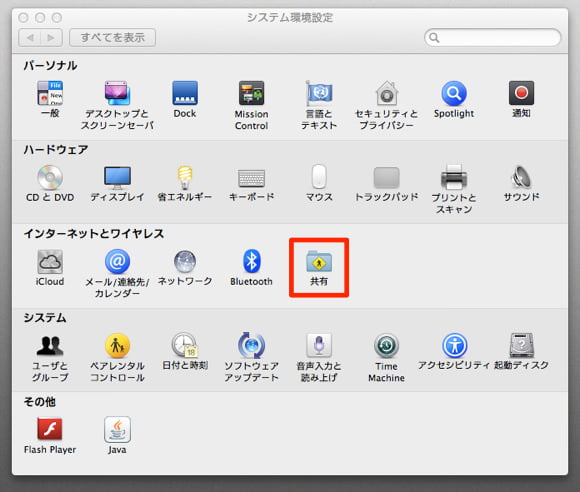
「相手のコンピュータが使用するポート」で「Wi-Fi」にチェックを入れ、次に右下の「Wi-Fiオプション」をクリック。
※macOS Sonoma以降は、インターネット共有のスイッチをオン
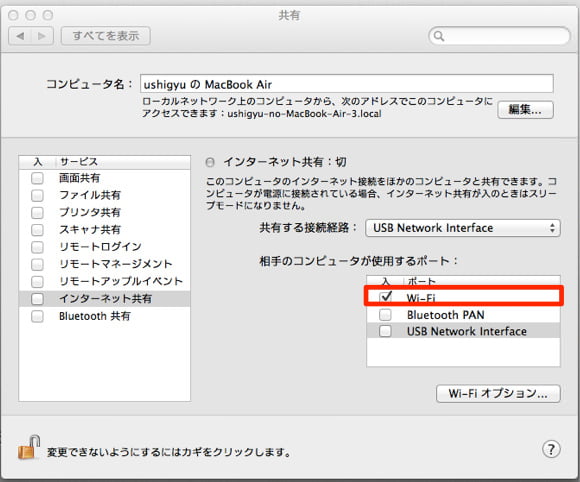
不特定多数から接続されてしまわないよう、ここでパスワードを設定します。
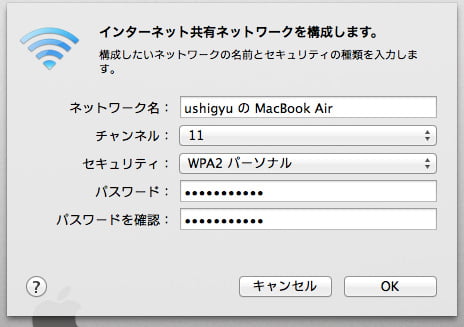
さいごに、「インターネット共有」にチェックを入れて完了!
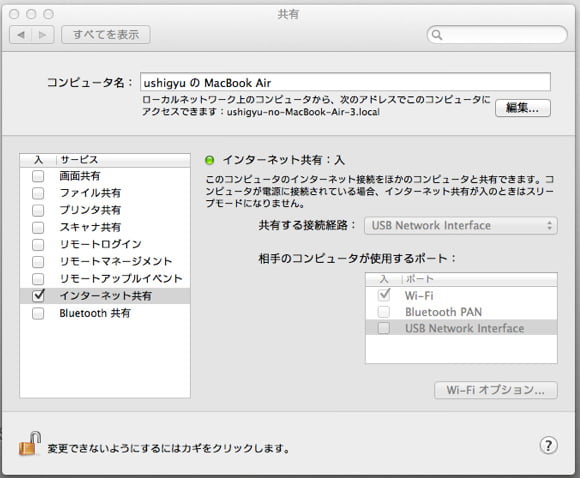
Wi-Fiのマークが以下のようになっていれば、成功です。
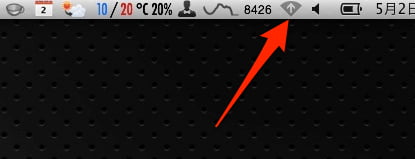
iPhoneなど他デバイスからWi-Fi接続できる
iPhoneで確認してみたところ、ちゃんとWi-Fiが飛んでいました。
このネットワークに接続したい場合は、タップして先程設定したパスワードを入力すればOK。
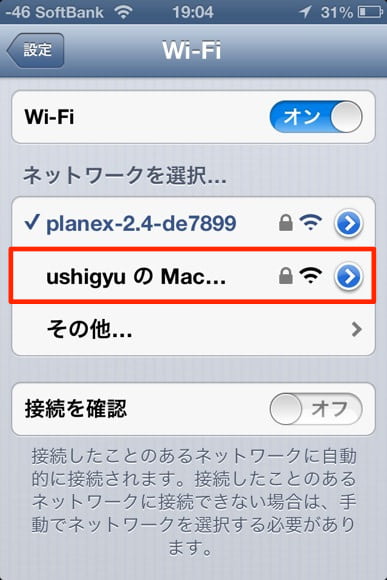
有線LANしかない自宅や宿でWi-Fiを使いたいときにどうぞ
現在ではかなり少なくなりましたが、まだ有線LANしか利用できない宿などもちらほら見かけます。
旅行先ではもちろん、自宅でも据え置きのMacを有線LAN接続している場合なんかにも使えそうですね!

